Nun ist der erste Dungeon schon fast fertig. Aber der Spieler wurde mit einer Aufgabe hierhergeschickt. Er sollte die Mutter des armen Kindes finden. Natürlich wird sie von einem fiesen Monster festgehalten, das wir besiegen müssen, um sie zu befreien.
Hier schauen wir uns nun an, wie wir kämpfe manuell über ein Event starten und nach dem Kampf dann einen Befehl auslösen können, um eine Tür zu öffnen.
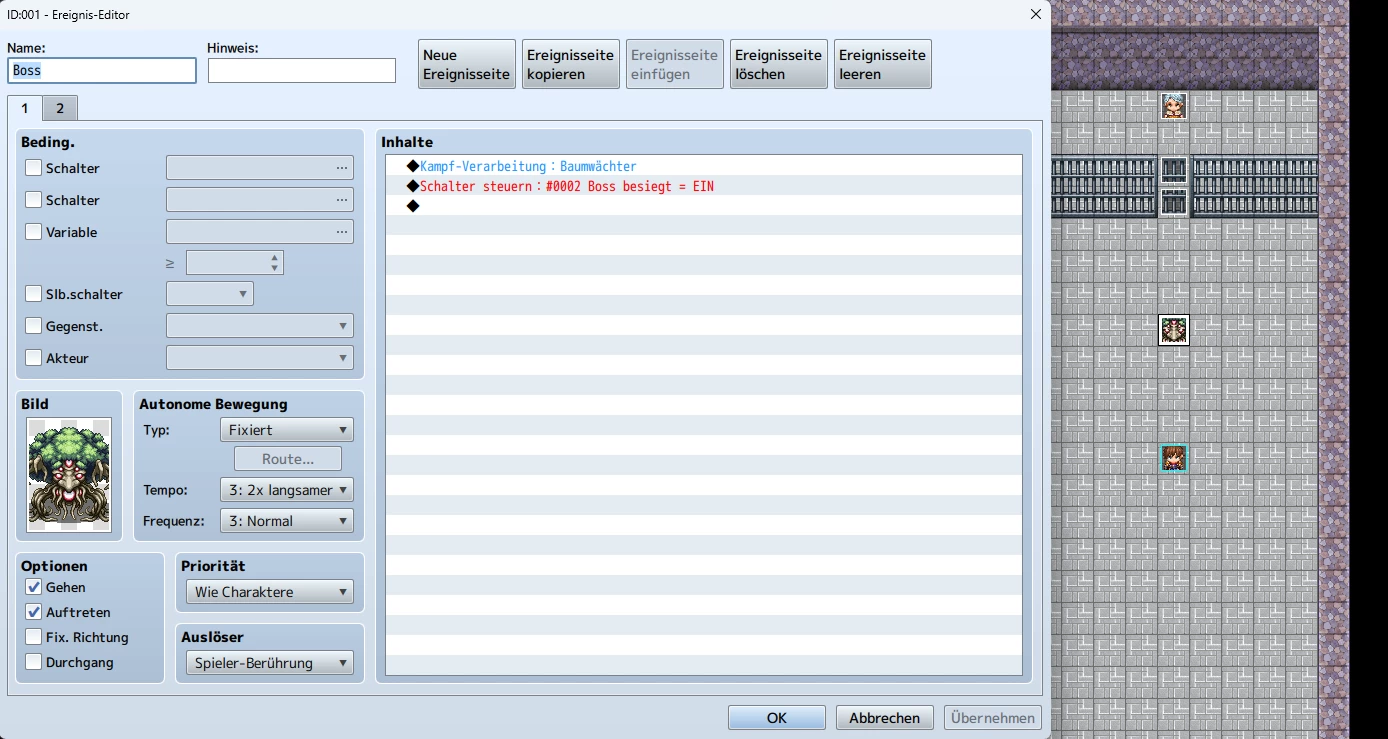
Erstelle hierfür in einem Raum deiner Wahl ein neues Event. Da dieses Event der Boss in diesem Dungeon sein wird, suchen wir uns ein entsprechendes Bild dafür aus. Als Boss können wir den Baumwächter nehmen, der bereits als Gegner in der Datenbank angelegt ist. Ein passendes Bild dafür findest du ziemlich weit unten in “$BigMonster1”.
Das Monster soll auf der Stelle stehen bleiben. Damit es aber nicht ganz so statisch aussieht, können wir die Laufanimation auch dann abspielen lassen, wenn es auf der Stelle steht. Setze dafür einfach in den Optionen des Events ein Häkchen bei “Auftreten”. Die Priorität setzt du auf “Wie Charaktere” und den Auslöser auf “Spieler-Berührung”.
Um den Kampf zu starten, fügst du einen neuen Befehl hinzu und wählst auf der dritten Seite der Befehle “Kampf-Verarbeitung”. “0004 Baumwächter” ist die passende Gegnergruppe für diesen Kampf.
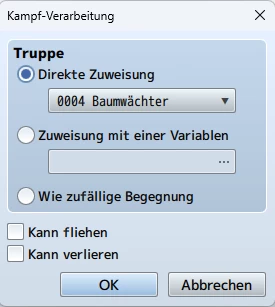
Unten kannst du wählen, ob der Spieler fliehen können soll. Da es ein Boss ist, lassen wir das Häkchen hier mal weg.
Die Option “Kann verlieren” erstellt eine Art If-Verzweigung. Mit der kannst du dann nach Niederlage des Spielers noch weitere Befehle ausführen. Ansonsten wechselt das Spiel direkt in den “Game Over”-Bildschirm.
Befehle die du nach dem “Kampf-Verarbeitung”-Befehl einfügst werden nach einem gewonnenen Kampf aber auch so ausgeführt. “Kann verlieren” ist also im Grunde nur dann sinnvoll, wenn du spezielle Befehle ausführen möchtest, wenn der Spieler den Kampf verliert.
Dort habe ich das Häkchen jedenfalls weggelassen. Sobald der alte Baumstumpf erledigt ist, soll er aber verschwinden. Oder seinen Zustand wechseln. Deswegen brauchen wir einen weiteren Schalter. Dazu können wir einfach einen weiteren Befehl hinzufügen. “Schalter steuern” und wir nennen ihn “Boss besiegt”. Dieser Schalter wird nun auf “EIN” gesetzt, sobald der Kampf vorüber ist.
Damit der Baum jetzt verschwindet, brauchen wir eine zweite Ereignisseite. Klicke oben auf “Neue Ereignisseite”. Auf Seite 2 setzt du nun einen Haken bei “Schalter” und wählst den “Boss besiegt”-Schalter aus. Als Bild könntest du hier zum Beispiel ein paar Holzbretter wählen.
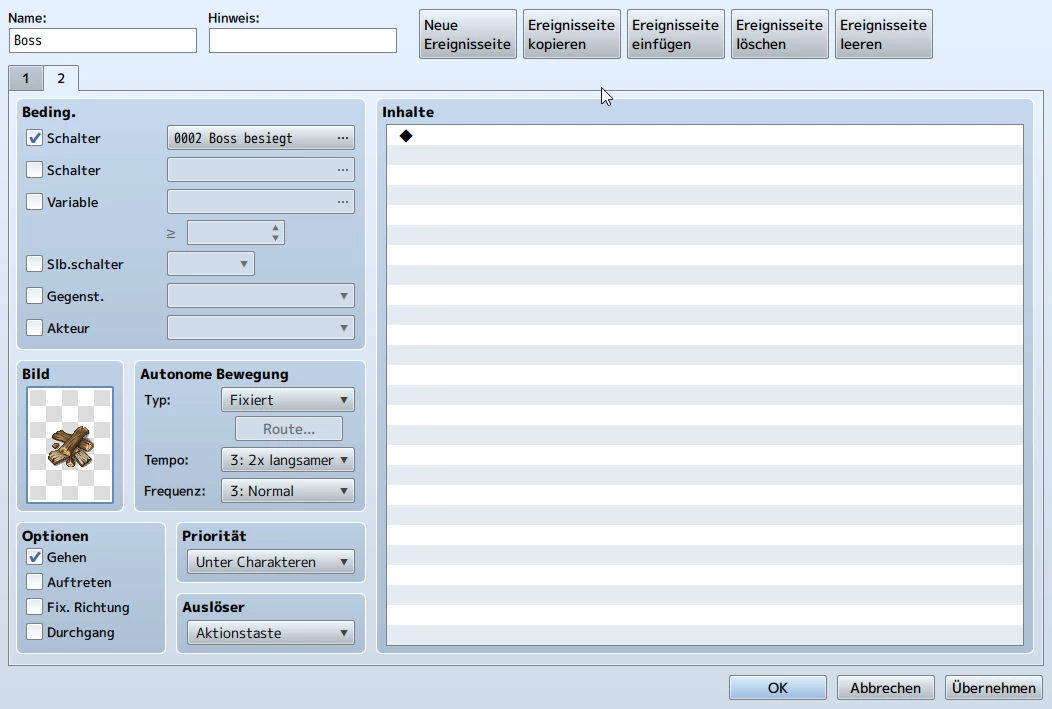
Die zweite Seite wird also nur aktiv sein, wenn der Schalter aktiviert ist. Und der wird erst aktiviert, wenn der Boss besiegt ist.
Wenn du jetzt testen willst, ob das auch so funktioniert, müsstest du theoretisch den Boss besiegen und gucken was passiert. Jetzt könnte man natürlich den einen oder anderen Trick anwenden, um das zu beschleunigen. Brauchen wir aber gar nicht. Der RPG Maker hat eine praktische Funktion direkt integriert.
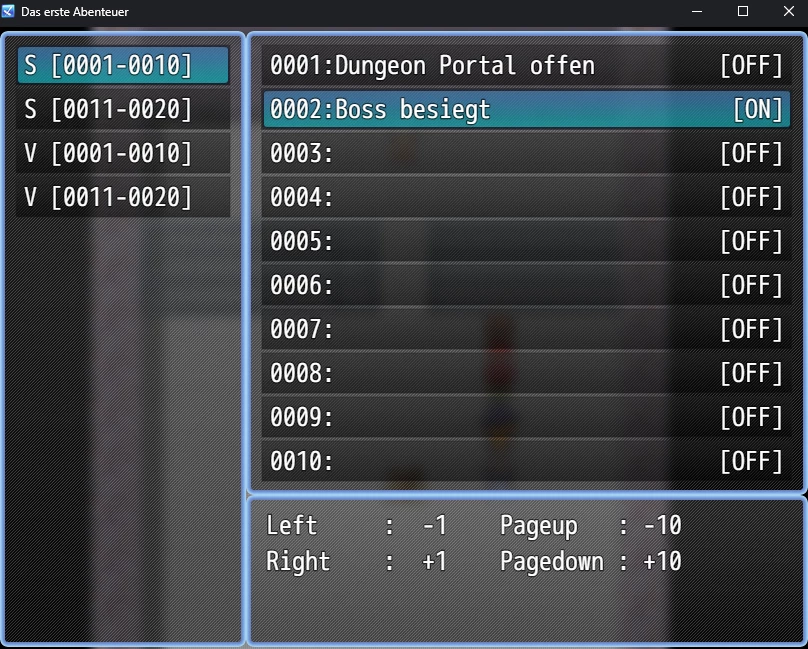
Starte einmal das Spiel und drücke F9. Hier findest du eine Übersicht aller Schalter und Variablen und kannst sie jederzeit im Spiel abändern. Wähle einfach mal S [0001-0010], drücke Enter und dann kannst du einfach “Boss besiegt” anwählen und Enter drücken. Dann wird der Schalter aktiviert. Mit Escape kommst du aus dem Menü wieder raus. Wenn du das jetzt ausprobierst wirst du sehen, dass sich das Baummonster direkt in Holzbretter verwandelt. Praktisch, oder?
Hinweis: Hier wird noch mal deutlich, warum man Variablen und Schalter eindeutig benennen sollte. Stelle dir vor du hast jetzt 10 Bosse und noch andere Schalter. Früher oder später würde hier jeder den Überblick verlieren. Statt “Boss besiegt” wäre also “Baumwächter besiegt” ein deutlich besserer Name für diesen Schalter.
Hinter dem Boss habe ich eine Gefängniszelle platziert, in die gesuchte Mutter zu finden ist. Die Zellentür soll sich öffnen, sobald der Boss besiegt ist. Und dafür soll sich die Tür auch elegant zur Seite bewegen und den Weg frei machen.
Als Zellentür verwende ich zwei Events. Eins für den oberen und eins für den unteren Teil der Tür. Ganz unten, in “Kachelset B”, findest du die passenden Teile dafür.
Nachdem du das passende Bild ausgewählt hast, erstelle einfach eine zweite Ereignisseite (oder kopiere die jetzige Seite). Diese soll nur aktiv sein, wenn der Schalter “Boss besiegt” aktiv ist. Also Häkchen bei “Schalter” rein und den entsprechenden Schalter anwählen. Als Bild wählst du hier noch mal die Tür.
Hier gibt es aber ein paar wichtige Sachen zu beachten. Die Tür bzw. Das Event soll sich zur Seite schieben. Neben der Tür befinden sich aber Gitter, die nicht passierbar sind. Standardmäßig könnte sich dieses Event also auch nicht dahin bewegen. Deswegen wählen wir bei Optionen “Durchgang” (aber nur auf Seite 2 der Events). Priorität setzen wir auf “Wie Charaktere”.
Jetzt brauchen wir noch eine “Autonome Bewegung”. Wähle hier als Typ “Benutzerdefiniert” und klicke darunter dann auf “Route”. Dann fügen wir hier einmal “Nach links bewegen” zu. Und bei den Optionen darf kein Häkchen in “Bewegungen wiederholen” sein, sonst wird das komisch aussehen.
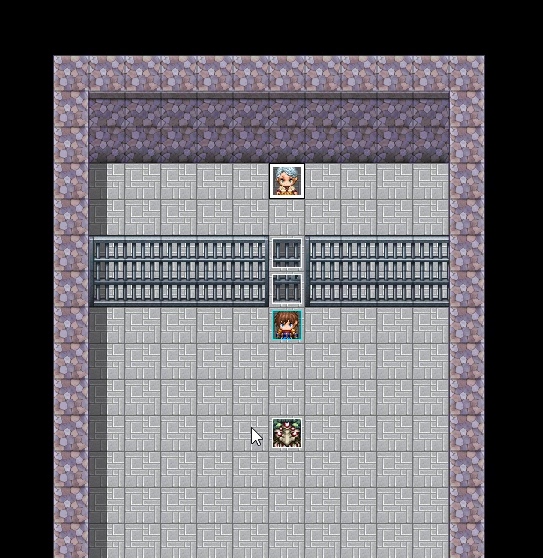
Das war es auch schon. Kopiere nun einfach das Event und ändere das Bild für den fehlenden Teil der Tür. Und um zu testen, ob es funktioniert, kannst du nun entweder den Boss besiegen, oder F9 drücken und den Schalter von Hand aktivieren.
Im nächsten Kapitel erstellen wir eine kleine Zwischensequenz und sorgen dafür, dass die gute Dame ihren Weg nach Hause findet.